مەزمۇن جەدۋىلى
Excel دىكى پائالىيەت خاتىرىسىنى تۈزگەندە ، چېسلا ۋە ۋاقىتنى بىرلا كاتەكچىگە كىرگۈزمەكچى بولۇشىڭىز مۇمكىن. كۆپىنچە ئەھۋاللاردا ، سىز بىر ئىستوندا چېسلا ، خىزمەت جەدۋىلىڭىزدىكى باشقا ئىستوندا ۋاقىت بولۇشى مۇمكىن. ئەمما Excel نىڭ بەزى ئىقتىدارلىرى ۋە ئىقتىدارلىرى بار ، سىز بىر كاتەكچىدە چېسلا ۋە ۋاقىت قىممىتىنى ئاسانلا بىرلەشتۈرەلەيسىز. بۈگۈن بۇ ماقالىدە Excel دىكى بىر كاتەكچىدە چېسلا بىلەن ۋاقىتنى بىرلەشتۈرۈشنىڭ بىر قانچە ئۇسۇللىرىنى سۆزلەپ ئۆتىمىز.
ئەمەلىي مەشغۇلات دەپتىرىنى چۈشۈرۈڭ
بۇ ماقالىنى ئوقۇۋاتقاندا مەشىق جەدۋىلىنى چۈشۈرۈڭ.
بىر كاتەكچىدىكى چېسلا ۋە ۋاقىت. Xlsx
Excel دىكى بىر كاتەكچىدە چېسلا بىلەن ۋاقىتنى بىرلەشتۈرۈشنىڭ 4 ئۇسۇلى
بۇ بۆلەكتە Excel دىكى بىر كاتەكچىدە چېسلا بىلەن ۋاقىتنى بىرلەشتۈرۈشنىڭ 4 ئاسان ئۇسۇلىنى سۆزلەيمىز.
بىزدە بىر قىسىم خىزمەتچى ئىسىملار نىڭ سانلىق مەلۇمات جەدۋىلى بار دەپ پەرەز قىلايلى. ھازىر بىز بىر قىسىم ئاددىي ئۇسۇللار ئارقىلىق ئۇلارنىڭ دوكلات ۋاقتى ۋە چېسلانى بىر كاتەكچىگە قوشىمىز.
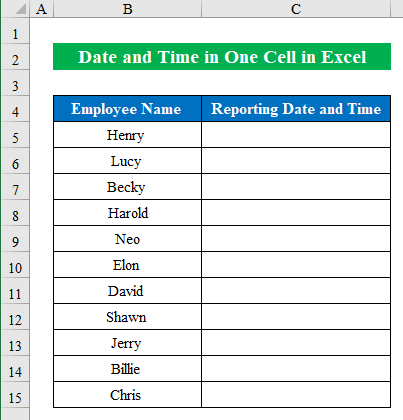
1. كۇنۇپكا تاختىسى تېزلەتمىسى ئارقىلىق چېسلا بىلەن ۋاقىتنى بىرلەشتۈرىمىز
بەزى ئاددىي كۇنۇپكا تاختىلىرىنى ئىشلىتىپ ۋاقىت ۋە ۋاقىتنى ئاسانلا بىرلەشتۈرەلەيمىز.
1-قەدەم:
- كاتەكچى ( C5 ) نى تاللاڭ ۋە «CTRL + نى بېسىڭ. (يېرىم چېكىت) » چېسلانى كىرگۈزۈش.
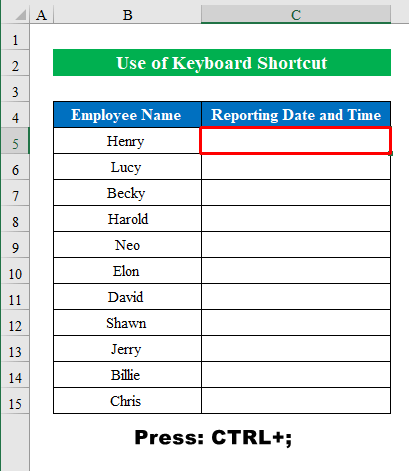
- ۋاقىت قىستۇرۇش ئۈچۈن «CTRL + SHIFT + نى بېسىڭ. (semicolon) » شۇ كاتەكچىدە. بۇ سىزنىڭ ھازىرقى ۋاقتىڭىزنى كۆرسىتىپ بېرىدۇ.

2-قەدەم:
- كاتەكچىنى تاللاڭ(C5 ) ۋە نۇر بەلگىسىنى يۆتكەپ قوشۇش سىنبەلگىسىگە ئېرىشىڭ ( + ). ھازىر ئۇنى بارلىق ئىستونغا ئوخشاش تېزلەتمە ئىشلىتىش ئۈچۈن ستوننىڭ ئاستىغا سۆرەپ كىرىڭ.
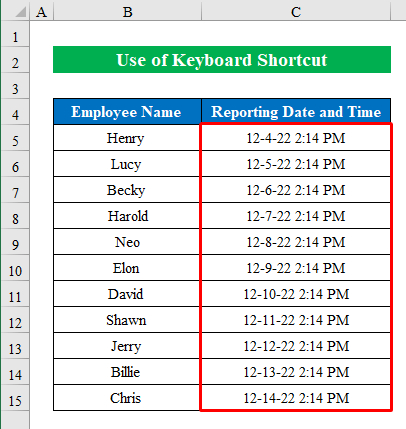
3-قەدەم:
- ئەگەر چېسلا ۋە ۋاقتىڭىزنىڭ شەكلىنى ئۆزگەرتمەكچى بولسىڭىز ، ئۇنداقتا ئاددىيلا فورمات لېنتىسىدىكى ئۆيگە قايتىڭ ، بۇ تىزىملىكتىن بۇ سىنبەلگىنى چېكىپ فورمات تاللانمىلىرىنى كۆرسىتىڭ. «تېخىمۇ كۆپ سان فورماتى» نى تاللاڭ.

- يېڭى كۆزنەك فورمات كاتەكچىسى دەپ ئاتىلىدۇ.
- بۇ يەردە ، «Custom» تاللانمىسىنى تاللاڭ ۋە بۇ ئىستونغا ماس كېلىدىغان فورماتىڭىزنى تاللاڭ. بىز «dd-mm-yy h: mm AM / PM» نى تاللىدۇق. تىپ بۆلىكىنىڭ ئاستىغا ئۆلچەم قوشۇش ئارقىلىق فورماتلارنى ئۆزگەرتەلەيسىز. فورماتنى ئۆزگەرتىش ئۈچۈن

- ماقۇل نى چېكىڭ.

2. ئاساسىي يىغىن فورمۇلاسىدىن پايدىلىنىپ چېسلا بىلەن ۋاقىتنى بىرلەشتۈرىمىز
تۆۋەندىكى مىسالدا ، بىزدە سانلىق مەلۇمات جەدۋىلى بار ، بۇ يەردە «دوكلات قىلىش ۋاقتى» ۋە «دوكلات قىلىش ۋاقتى» بەزى خىزمەتچىلەرگە بېرىلگەن. بىز بۇ ئىككى ئىستوندىكى قىممەتلەرنى بىر ئىستونغا بىرلەشتۈرۈشىمىز كېرەك «چېسلا ۋە ۋاقىت» .
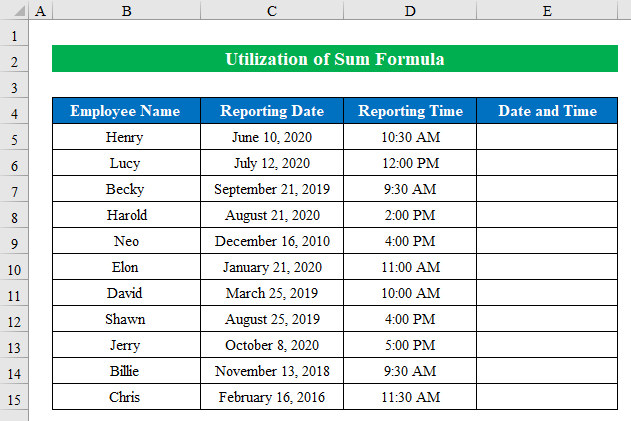
قەدەم 1:
- چېسلا ۋە ۋاقىت ئىستونىنىڭ كاتەكچىسىدە (E5 ) ، بىز باشقا ئىككى ئىستوننىڭ كاتەكچە پايدىلىنىشىنى قوشىمىز. شۇڭا ، بۇ فورمۇلا-
=C5+ D5 بۇ يەردە ، كاتەكچى (C5 ) بولىدۇ. بولسا «دوكلات قىلىش ۋاقتى» ستوننىڭ كاتەكچە پايدىلىنىشى D5 بولسا «دوكلات قىلىش ۋاقتى» ئىستونىنىڭ كاتەكچە پايدىلىنىشى. بوشلۇق نى D5 دىن بۇرۇن قويۇڭ. نەتىجىگە ئېرىشىش ئۈچۈن
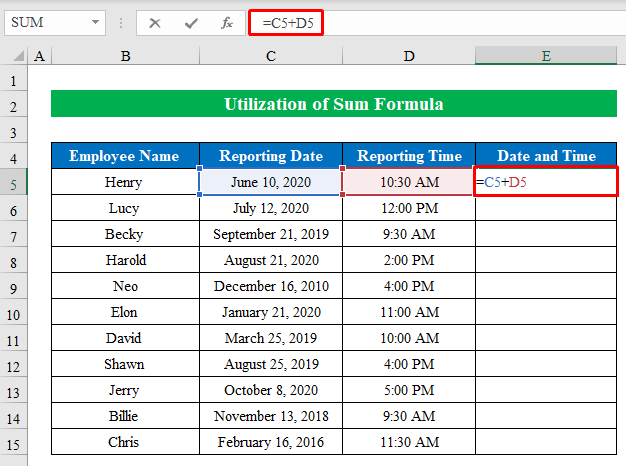
- ENTER نى بېسىڭ.
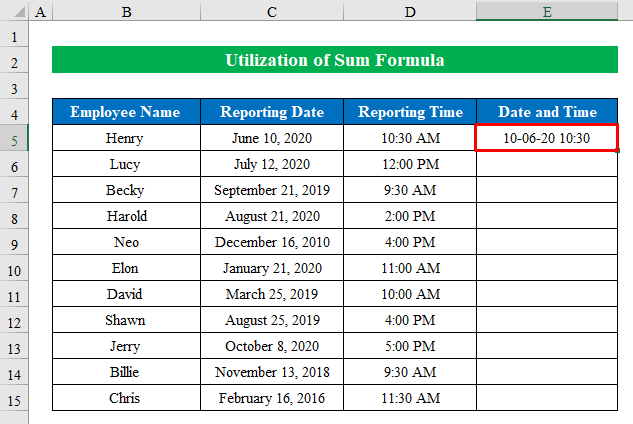
2-باسقۇچ: تاكى تولدۇرۇش تۇتقۇچى بەلگىسىنى كۆرسەتكۈچە ( + ).
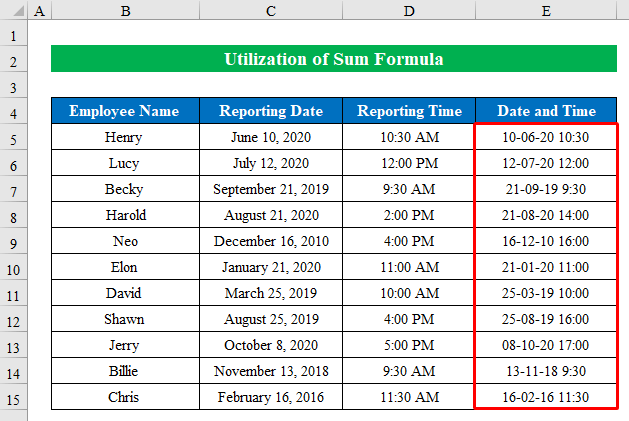
3-قەدەم:
- ئەگەر ئىستوننىڭ فورماتىنى ئۆزگەرتمەكچى بولسىڭىز ، سان فورماتى لېنتا ۋە «تېخىمۇ كۆپ سان فورماتى» نى تاللاڭ .

- يېڭى كۆزنەكتە تاللاڭ «Custom» ھەمدە بۇ ئىستونغا ماس كېلىدىغان فورماتىڭىزنى تاللاڭ. بىز «dd-mm-yy h: mm AM / PM» نى تاللىدۇق.
- داۋاملاشتۇرۇش ئۈچۈن بولىدۇ نى بېسىڭ.

- شۇڭا ، بىز ئېھتىياجلىق فورماتقا ئېرىشتۇق.
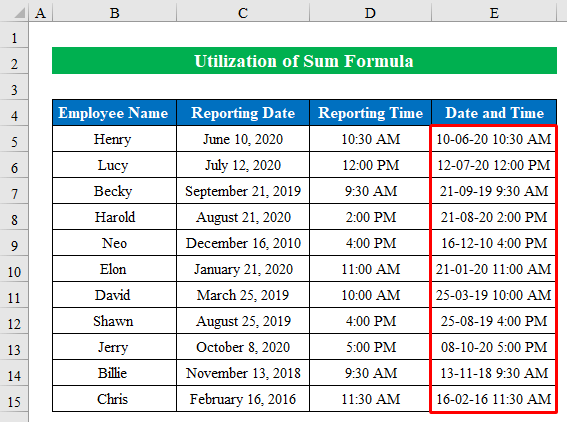
3. تېكىست فۇنكسىيەسىنى ئىشلىتىپ بىر كاتەكچىدە چېسلا بىلەن ۋاقىتنى بىرلەشتۈرۈڭ
تېكىست ئىقتىدارى ئارقىلىق بىر كاتەكچىدە چېسلا بىلەن ۋاقىتنى قانچىلىك ئاسان بىرلەشتۈرەلەيدىغانلىقىڭىزنى كۆرسىتىپ ئۆتەيلى!
قەدەم باسقۇچلار:
- كاتەكچىدە (E5 ) ، تېكىست نى ئىشلىتىڭ. function. فۇنكىسىيەگە قىممەت قىستۇرۇڭ ، ئاخىرقى جەدۋەل بولسا-
=TEXT(C5,"mmm/dd/yyyy ")&TEXT(D5, "hh:mm:ss")
قەيەردە ،
- كاتەكچىنىڭ قىممىتى C4 ۋە D4 .
- فورمات_ تېكىست بولسا «mmm / dd / yyyy« ۋە «hh: mm: ss» . ئىلتىماس قىلسىڭىز بولىدۇئەگەر خالىسىڭىز چېسلا ۋە ۋاقىتنىڭ ئوخشىمىغان فورماتلىرى.

- فورمۇلانى ئىشلىتىش ئۈچۈن ENTER نى بېسىڭ.
- چېسلا ۋە ۋاقتىمىزنى بىر كاتەكچىدە بىرلەشتۈردۇق.
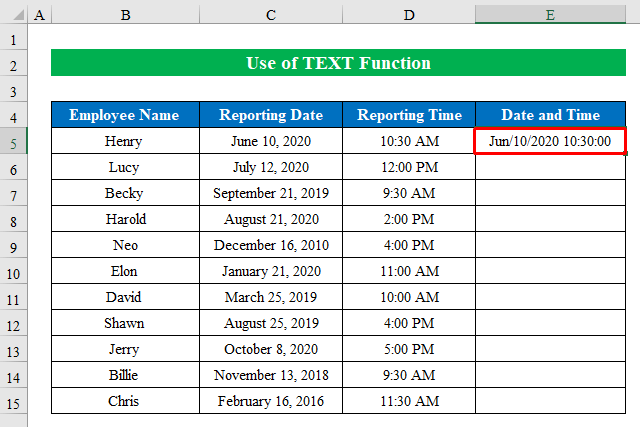
- ھازىر ، « تولدۇرۇش تۇتقۇچى » نى تارتىپ بارلىق ھۈجەيرىلەرنى تولدۇرۇڭ.
- ئاخىرىدا ، بىزنىڭ بىر كاتەكچىدە ۋاقتىمىز ۋە ۋاقتىمىز بار.

4. CONCATENATE فۇنكسىيەسىنى ئىشلىتىش
CONCATENATE فۇنكسىيەسى مۇھىم Excel ئىقتىدارلىرىنىڭ بىرى بولۇپ ، ئۇ خىزمەت جەدۋىلىدىكى بىر قانچە كاتەكچە ئۇلىنىشنى بىر كاتەكچىگە ئۇلىيالايدۇ. تۆۋەندىكى كۆرسەتمىلەرگە ئەمەل قىلىڭ-
1-قەدەم:
- كاتەكچىدە (E5 ) <1 نى ئىشلىتىڭ> تېكىست ئىقتىدارى بىلەن نى باغلاڭ. بۇ يەردە بىز TEXT ئىقتىدارىنى ئىشلىتىپ تېكىست فورماتىنى ئېنىقلايمىز. فورمۇلاغا قىممەت قىستۇرۇش ۋە ئاخىرقى جەدۋەل-
=CONCATENATE(TEXT(C5,"dd-mm-yyyy")," ",TEXT(D5,"hh:mm"))
قەيەردە ،
- Text1 بولسا تېكىست (C5 ، «dd-mm-yyyy») . كاتەكچە پايدىلىنىشقا ئېنىق فورمات بېرىش ئۈچۈن TEXT ئىقتىدارىنى قوللاندۇق.
- Text2 بولسا تېكىست (D5 ، «hh: mm»)
- بوشلۇق (“”) بېرىلگەن چېسلا ۋە ۋاقىت قىممىتىنى ئايرىش.

- قىممەتنى بىرلەشتۈرۈش ئۈچۈن ENTER نى بېسىڭ.

- ھازىر ئوخشاش فورمۇلانى ئىشلىتىپ ئاخىرقى نەتىجىگە ئېرىشىڭ.
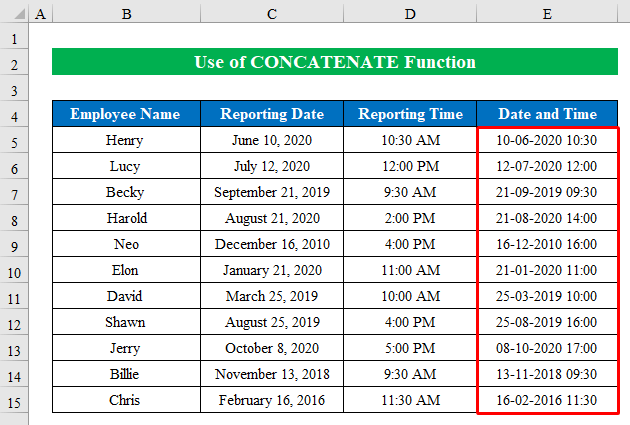
2-قەدەم:
- ۋاقىت فورماتىنى hh دىن ئۆزگەرتمەكچى دەيمىز. : mm دىن hh: mmAM / PM . بۇنى قىلىش ئۈچۈن پەقەت «AM / PM» نى تېكىست ئىقتىدار تالاش-تارتىشىغا قىستۇرۇڭ. ھەمدە ۋاقتىڭىزنى AM / PM فورماتىغا ئېرىشىسىز.
=CONCATENATE(TEXT(C5,"d-mm-yyyy")," ",TEXT(D5,"hh:mm AM/PM")) 
- ئۇنىڭدىن كېيىن ، ENTER نى چېكىپ ئاندىن تارتىڭ تولدۇرۇش ئۈچۈن « بىر تەرەپ قىلىش » نى تولدۇرۇڭ.
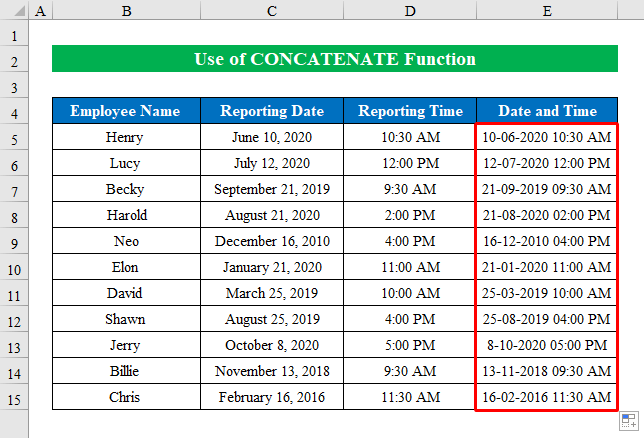
- ئۇنىڭدىن باشقا ، سىز « چېسلا: » ياكى دېگەندەك قوشۇمچە تېكىستلەرنى قوشالايسىز. ۋاقىت: » خۇددى ئېكراندا بېرىلگەنگە ئوخشاش.
=CONCATENATE("Date: ",TEXT(C5,"d-mm-yyyy")," ","Time: ",TEXT(D5,"hh:mm AM/PM")) 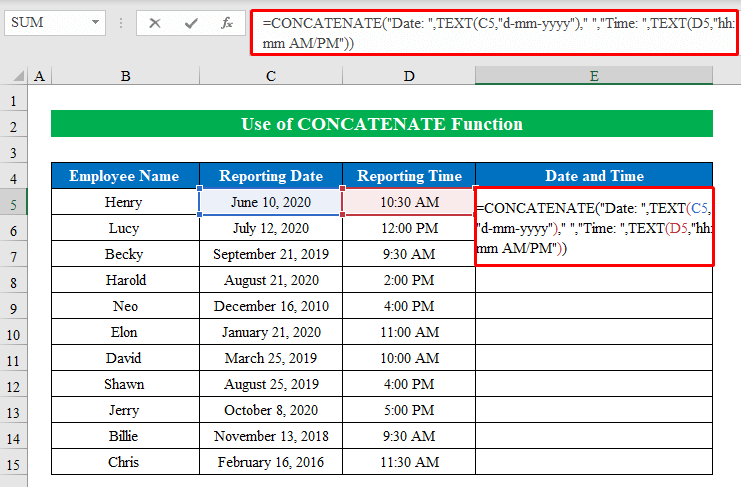
- ئاددىي قىلىپ ، ENTER نى بېسىپ ، « بىر تەرەپ قىلىش ».
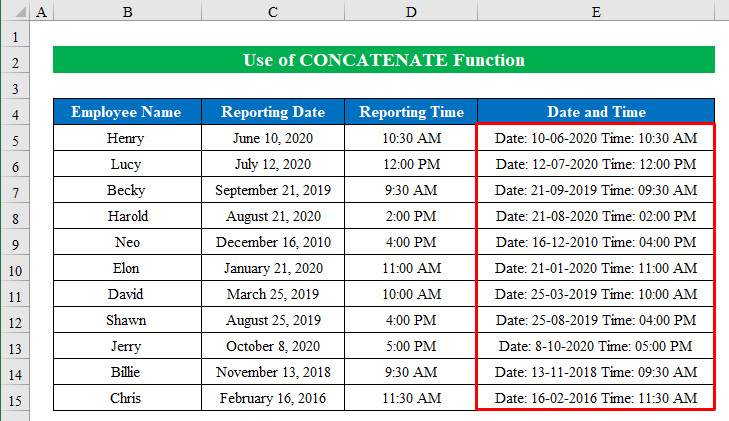
تېز خاتىرىلەر
the كۇنۇپكا تاختىسىنىڭ تېزلەتمىسىنى ئىشلىتىش سىزگە نۆۋەتتىكى چېسلا ۋە ۋاقىت بېرىدۇ.
date چېسلا ۋە ۋاقىت فورماتىڭىزنى سان فورماتى تاللانمىسىدىن تاللىيالايسىز ۋە ئۆزگەرتەلەيسىز.
خۇلاسە
چېسلا بىلەن ۋاقىتنى بىر كاتەكچىدە بىرلەشتۈرۈش بۇ ماقالىدە مۇلاھىزە قىلىنغان. بۇ ماقالىنىڭ سىزگە پايدىلىق بولۇشىنى ئۈمىد قىلىمىز. ئەگەر بۇ ماقالىگە مۇناسىۋەتلىك قالايمىقانچىلىق ياكى تەكلىپ-پىكىرلىرىڭىز بولسا ، ھەمىشە باھا بېرىپ ھەمبەھىرلىنىشىڭىزنى قارشى ئالىمىز.

